Bevezetés
Ha először ér el egy új szervert, néhány lépést meg kell tennie annak biztosításához. A virtuális magánkiszolgálón végrehajtandó első feladatok közé tartozik egy új felhasználó létrehozása és a megfelelő jogosultságok megadása, valamint az SSH konfigurálása.
Miután beállította az IP-címet és a root jelszót, jelentkezzen be fő felhasználóként (root felhasználóként).
ssh [e-mail védett]
A terminál a következőket fogja mutatni:
A "69.55.55.20 (69.55.55.20)" gazdagép hitelessége nem állapítható meg.
Az ECDSA kulcs ujjlenyomata 79:95:46:1a:ab:37:11:8e:86:54:36:38:bb:3c:fa:c0.
Biztos benne, hogy folytatja a csatlakozást (igen/nem)?
Ezután írja be a yes-t, és adja meg a root jelszavát.
Tovább Ebben a pillanatban A root jelszó alapértelmezés szerint be van állítva, és a szerver regisztrálásakor lett elküldve. Az első dolog, hogy tetszés szerint módosítsa a jelszót.
A CentOS nagyon válogatós a jelszavak tekintetében. Például egy BAD PASSWORD ("gyenge jelszó") értesítés jelenhet meg új jelszó megadása után. Beállíthat összetettebb jelszót, vagy figyelmen kívül hagyhatja az üzenetet: valójában a CentOS nem akadályozza meg, hogy túl rövid ill egyszerű jelszó, bár azt tanácsolja, hogy telepítsen egy bonyolultabbat.
A jelszó megváltoztatása után többé nem kell rootként bejelentkezni a VPS-be. Ebben a szakaszban létre kell hoznia egy új felhasználót, és meg kell adnia neki az összes root jogosultságot.
Először is létre kell hoznia egy új felhasználót. Bármilyen nevet választhatsz neki. Példaként a demót használják:
/usr/sbin/adduser bemutató
Másodszor, létre kell hoznia egy jelszót ehhez a felhasználóhoz:
Jelenleg minden rendszergazdai jog a root felhasználót illeti meg. Most át kell adnunk a root jogosultságokat az új felhasználónak.
Ha bármilyen root feladatot új felhasználón keresztül hajt végre, a parancs előtt a „sudo” kifejezést kell használnia. Ez a segédprogram két okból hasznos: 1) megakadályozza a rendszerromboló hibákat; 2) minden "sudo"-val beírt parancsot elment a "/var/log/secure" fájlba, amely szükség esetén megtekinthető.
/usr/sbin/visudo
Keresse meg a felhasználói jogosultság specifikáció nevű szakaszt.
Ez így néz ki:
# Felhasználói jogosultság specifikáció
gyökér ALL=(ALL) ALL
A root jogosultságok részletei alatt írja be a következő sort, amely minden jogot átad az új felhasználónak.
A vi-vel való munka megkezdéséhez nyomja meg az "a" gombot.
Most meg kell erősíteni a szerver védelmét. Ezek a lépések nem kötelezőek. Megnehezítik a bejelentkezést, biztonságossá teszik a szervert.
Nyissa meg a konfigurációs fájlt
sudo vi /etc/ssh/sshd_config
Keresse meg a következő szakaszokat, és töltse ki a szükséges információkat:
25000-es port
2. jegyzőkönyv
PermitRootLogin sz
Használt DNS sz
Nézzük sorra ezeket a részeket.
Port: Bár alapértelmezés szerint a 22-es port van beállítva, bármilyen szám beállítható 1025 és 65536 között. ezt a példát A 25000-es portot használjuk, ne felejtsük el leírni új szám kikötő. A jövőben szüksége lesz rá a belépéshez. Ez a változtatás megnehezíti az illetéktelen felhasználók bejelentkezését.
PermitRootLogin: A root bejelentkezés letiltásához módosítsa ezt a sort igenről nemre. Most már csak új felhasználóként jelentkezhet be.
Írja be ezt a sort a dokumentum alján, és cserélje le a bemutatót a tényleges felhasználónévvel.
Letöltve a CentOS torrentről. A CentOS 6.5 szerver telepítésére vonatkozó utasításokat részletesen illusztráljuk.
Írja ki a CentOS 6.5 disztribúció ISO-képet CD-re vagy indítható lemezre USB lemez, V Virtuális gép Az Oracle VM VirtualBox CentOS 6.5 szerver közvetlenül telepíthető ISO kép terjesztés. BAN BEN Számítógép BIOS határozza meg a rendszerindítási sorrendet a CentOS lemezről.
Indítsa el a CentOS 6.5 szerver letöltését:
Kihagyhatja a CentOS 6.5 terjesztési ellenőrzését:

CentOS 6 Community ENTerprice operációs rendszer logója: 
Válasszon nyelvet a telepítési folyamat során:

Válassza ki a billentyűzetkiosztást:

Válasszon típust merevlemez a CentOS 6.5 szerver telepítéséhez:

A következő képernyőn szánjon rá időt. Adja meg a számítógép nevét, ponttal elválasztva. Második billentyűzetkiosztás váltása - Shift -a. Ezután állítsa be a hálózatot, ez most egyszerűbb. Kattintson a Hálózat konfigurálása gombra. Az ablakban Hálózati kapcsolatok válassza ki az eth0-t, és kattintson a Módosítás gombra...


Időzóna kiválasztása:

Adja meg a jelszavát fiókot root felhasználó:

Határozza meg a merevlemez használatának módját:

Mentse el a CentOS 6.5 összes korábban megadott paraméterét merevlemezére:

CentOS 6.5 kiszolgálócsomagok telepítése:

A CentOS 6.5 szerver telepítésének végén újra kell indítania a számítógépet:

Távolítsa el a CentOS 6.5 terjesztési lemezt, és indítsa újra a számítógépet.

A CentOS 6.5 szerver használatra kész.
x86_64/.
Látjuk, hogy a CentOS a következő formában kerül terjesztésre:
Letöltés CentOS-5.4-x86_64-netinstall.iso.
Lemezre vágjuk, bootolunk róla. Hogy ne a grafikus módot használjam telepítéskor, a bootloader javaslatára írok „linux text”-et, megnyomom.
Megjelenik egy ablak a nyelvválasztással. Kiválasztjuk a nyelvet - "orosz" és a billentyűzet típusát - "ru".
Ezután válasszuk ki a telepítési módot, válasszuk a HTTP-t:
Most be kell állítani a hálózatot, bár a hálózaton van DHCP szerver, de továbbra is manuálisan állítottam be:
IP-shnikben vezetünk. Az átjáró egyben a névszerverem is:
A következő lépés annak a tükörnek az elérési útja, ahol a CentOS 5.4 telepítéséhez szükséges fájlok tárolásra kerülnek
Kattintson az "OK" gombra, a telepítő letölti a szükséges fájlokat a további telepítéshez.
Megjelenik egy üdvözlő ablak. Ezt követi a merevlemez elrendezési ablaka:
Manuálisan választom ki a partíciót, az alapértelmezett partíció nem felel meg nekem, lehet. Nincs szükségem LVM-re.
A rendszerbetöltő beállítása után megjelenik egy ablak, amelyben a rendszer hálózati interfészének konfigurálását kéri, mi azt mondjuk, hogy „IGEN”, és ugyanúgy állítjuk be, mint korábban.
Megjelenik egy ablak az időzóna kiválasztásával, válassza ki, melyik a miénk.
Most ki kell választanunk a telepítendő csomagokat:
takarítani grafikus felületek, hagyja el a szervert, és jelölje be a "szoftverválasztás finomítása" négyzetet a csomagok részletesebb kiválasztásához.
A telepítés megkezdése előtt megjelenik egy ablak, amelyben azt írja, hogy a teljes telepítési napló a /root/install.log könyvtárban található.
A telepítés befejezése után azt fogja mondani, hogy a rendszer telepítve van.
Újraindítjuk. A CentOS első indításakor megjelenik egy ablak, ahol beállíthat néhány rendszerparamétert.
Ezen A CentOS telepítése véget ér. Ennek telepítése operációs rendszer nem bonyolultabb, mint az ablakok telepítése.
Eredeti: Telepítse a CentOS/RHEL/Scientifc Linux 6.5-öt szöveges módban
Szerző: Senthilkumar
Megjelenés dátuma: 2014. január 30
Fordítás: A. Krivoshey
Az átutalás időpontja: 2014. február
Amint azt már valószínűleg tudja, az RHEL és klónjai, például a CentOS és a Scientific Linux támogatják a szöveges és grafikus telepítéseket is. Ebben az útmutatóban a CentOS 6.5 szöveges módban történő telepítésével foglalkozunk. Ez a mód a kezdő felhasználók számára nehezebb lehet. Leginkább olyan szerverekhez alkalmas, amelyek gyakran nem rendelkeznek elegendő memóriával és lemez terület grafikus módban történő telepítéshez.
Az alábbiakban a CentOS 6.5 telepítését ismertetjük egy helyi gépen, valamint egy távoli rendszerről telnet használatával.
Indítsa el számítógépét a CentOS 6.5 telepítő DVD-ről. A következő képet fogja látni:
A menüből válassza a "Telepítés" vagy a "Meglévő rendszer frissítése" lehetőséget, és nyomja meg a TAB billentyűt. Ezután írja be a „linux text” kifejezést az alábbi képernyőképen látható módon, és nyomja meg az Enter billentyűt.

(vagy)
Nyomja meg az ESC billentyűt, és írja be a „linux text” kifejezést a rendszerindító sorba.


Nem akarsz minden szerver előtt ülni és telepíteni a rendszert. Ezt megteheti a munkahelyéről vagy otthonról. Nagyon egyszerű.
Indítsa el a kiszolgálót a CentOS 6.5 telepítőlemezéről. A következő képet fogja látni:

A menüből válassza a "Telepítés" vagy a "Meglévő rendszer frissítése" lehetőséget, és nyomja meg a TAB billentyűt. Most írja be a következő parancsot az alábbi képernyőképen látható módon:
Linux text telnet ip=IP-cím megadása netmask=Hálózati maszk megadása

(vagy)
Nyomja meg az ESC billentyűt, és írja be a következő parancsot a letöltési sorba az alábbi képernyőképen látható módon.
$ linux text telnet ip=Adja meg az IP-címet netmask=Adja meg a hálózati maszkot

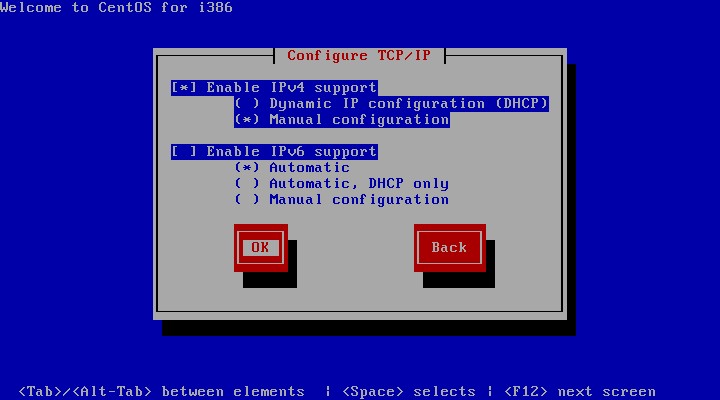
Adja meg IP-címét, hálózati maszkját és átjáróját. Ellenőrizze a szerver pingjét az ügyfelektől.

A telepítő elmenti a beállításokat, és megvárja a telnet kapcsolatot az ügyfélrendszerektől.

Most lépjen az ügyfélrendszerre, nyisson meg egy terminált, és írja be a következő parancsot:
$ telnet a-centos-szerver ip-címe

Itt 192.168.1.200 a centos 6.5 szerverem IP-címe.
A fenti parancs beírása után csatlakozik a telepítőhöz, és folytathatja a telepítést az ügyfélrendszerről.

Amint a fenti képernyőképen látható, a CentOS 6.5-öt telepítem egy szerverre a laptopomról. Most a szokásos módon folytathatja a telepítést.